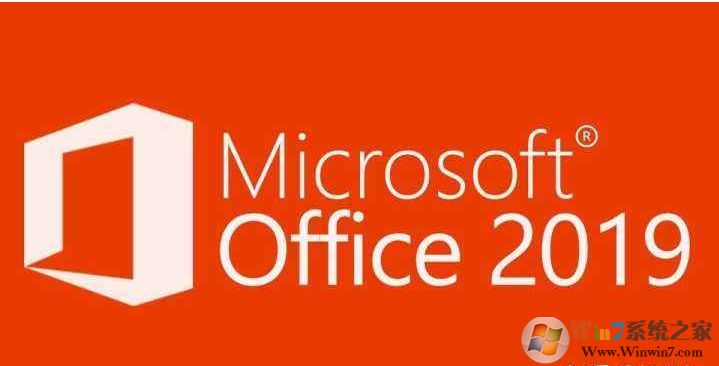
Office2019家庭学生版安装+激活步骤
1、请确保原系统没有APP(应用商店)版Office,如果有,请先使用“预装Office卸载工具.EXE”进行卸载,然后重启电脑;
2、系统下使用管理员身份运行setup.cmd进行安装Office。(运行后全程Shell模式下自动安装,无需手动操作。)
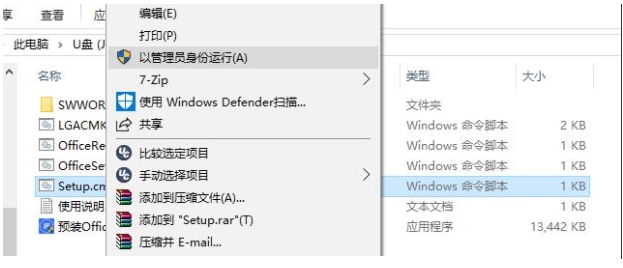
3、 安装完毕,重启一下电脑,打开Office(Excel、Word、ppt),进行激活。
4、 激活操作步骤如下:
1)确保机器Windows已经正常激活,并且激活时间在2小时以上;
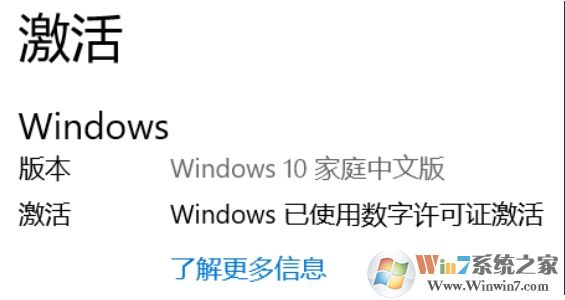
提示:如果出现下图的激活失败,不要着急,点击一下“疑难解答”就可以顺利完成激活。
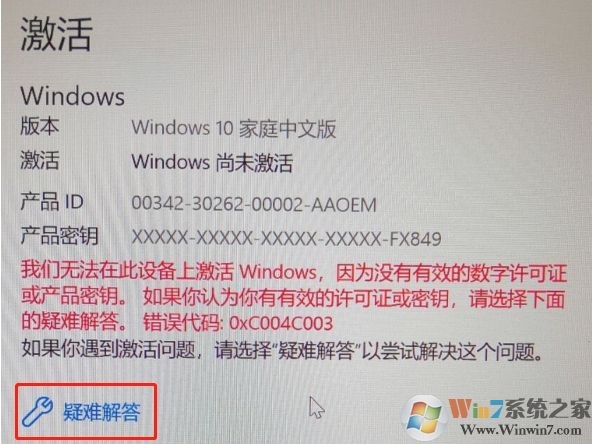
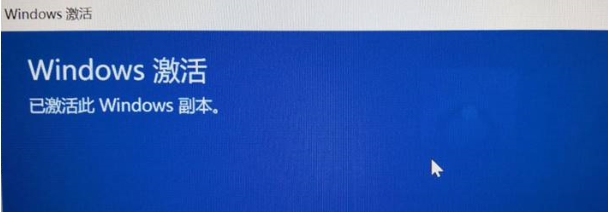
2)点击屏幕左下角Windows菜单按钮,点击“Word”图标,打开Word;
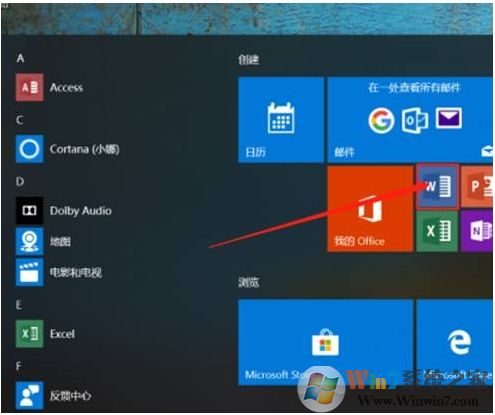
3)登录自己的微软账号,请牢记自己的微软账号,因为Office的版权将会兑换进您的微软账号。
如果没有自己的微软账号,请点击旁边的创建账户。
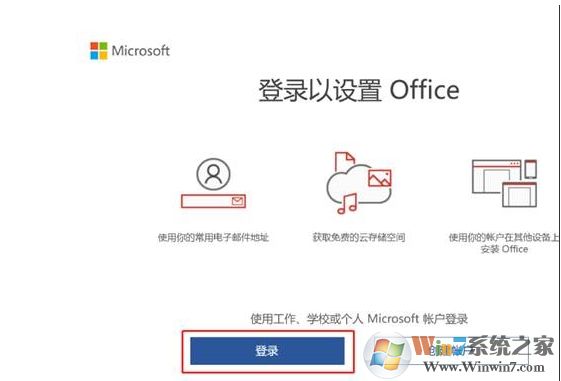
4)请输入您的微软账号和密码;
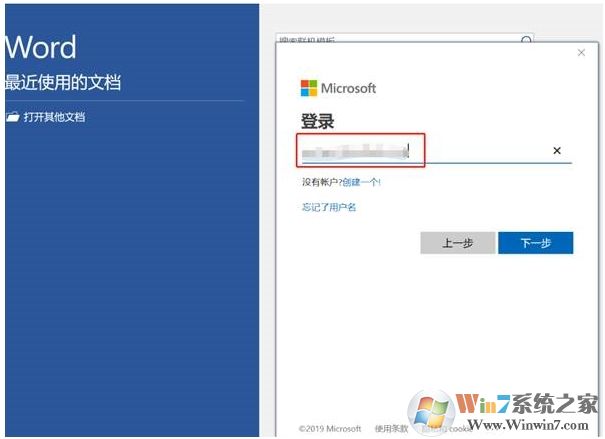
5)点击“激活Office”;
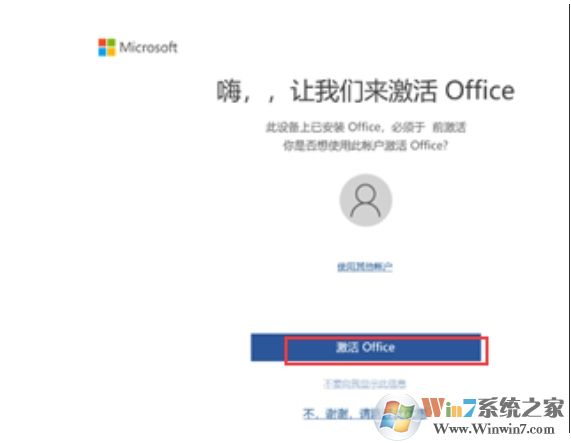
6)选择中文,点击“接受”即可;
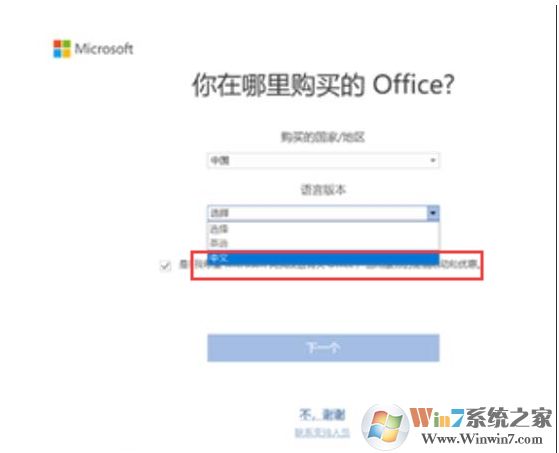
7)点击文件-账户,查看是否激活成功;
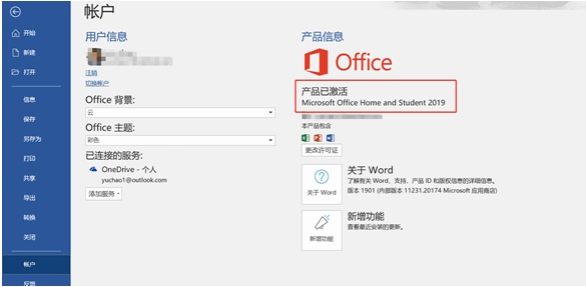
8)如果查看此处显示Office365,请不要担心,只需点击Office更新,升级到最新版本的Office即可完成激活。
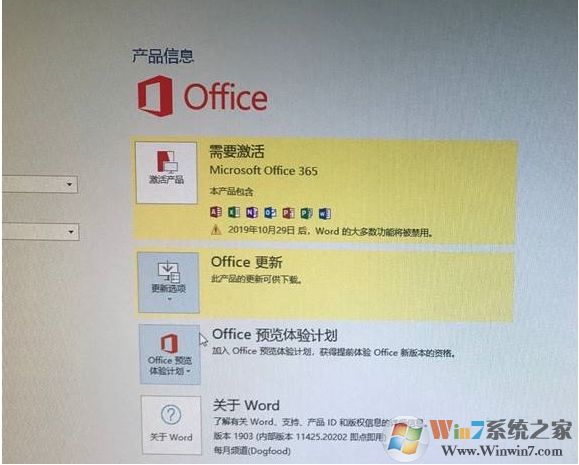
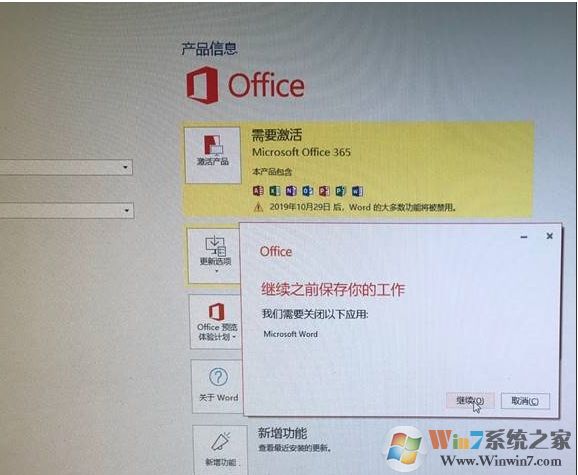



 驱动人生10
驱动人生10 360解压缩软件2023
360解压缩软件2023 看图王2345下载|2345看图王电脑版 v10.9官方免费版
看图王2345下载|2345看图王电脑版 v10.9官方免费版 WPS Office 2019免费办公软件
WPS Office 2019免费办公软件 QQ浏览器2023 v11.5绿色版精简版(去广告纯净版)
QQ浏览器2023 v11.5绿色版精简版(去广告纯净版) 下载酷我音乐盒2023
下载酷我音乐盒2023 酷狗音乐播放器|酷狗音乐下载安装 V2023官方版
酷狗音乐播放器|酷狗音乐下载安装 V2023官方版 360驱动大师离线版|360驱动大师网卡版官方下载 v2023
360驱动大师离线版|360驱动大师网卡版官方下载 v2023 【360极速浏览器】 360浏览器极速版(360急速浏览器) V2023正式版
【360极速浏览器】 360浏览器极速版(360急速浏览器) V2023正式版 【360浏览器】360安全浏览器下载 官方免费版2023 v14.1.1012.0
【360浏览器】360安全浏览器下载 官方免费版2023 v14.1.1012.0 【优酷下载】优酷播放器_优酷客户端 2019官方最新版
【优酷下载】优酷播放器_优酷客户端 2019官方最新版 腾讯视频播放器2023官方版
腾讯视频播放器2023官方版 【下载爱奇艺播放器】爱奇艺视频播放器电脑版 2022官方版
【下载爱奇艺播放器】爱奇艺视频播放器电脑版 2022官方版 2345加速浏览器(安全版) V10.27.0官方最新版
2345加速浏览器(安全版) V10.27.0官方最新版 【QQ电脑管家】腾讯电脑管家官方最新版 2024
【QQ电脑管家】腾讯电脑管家官方最新版 2024